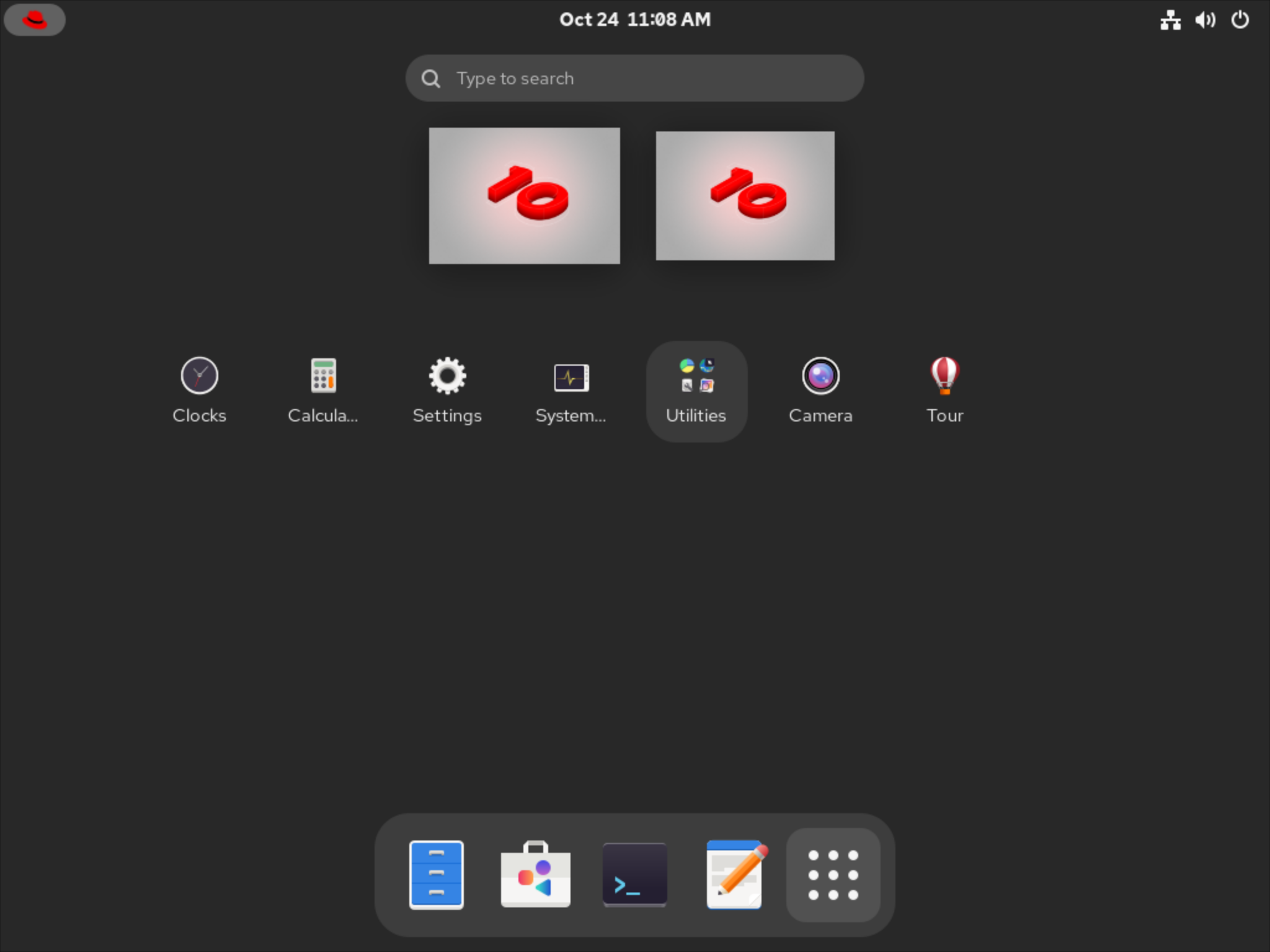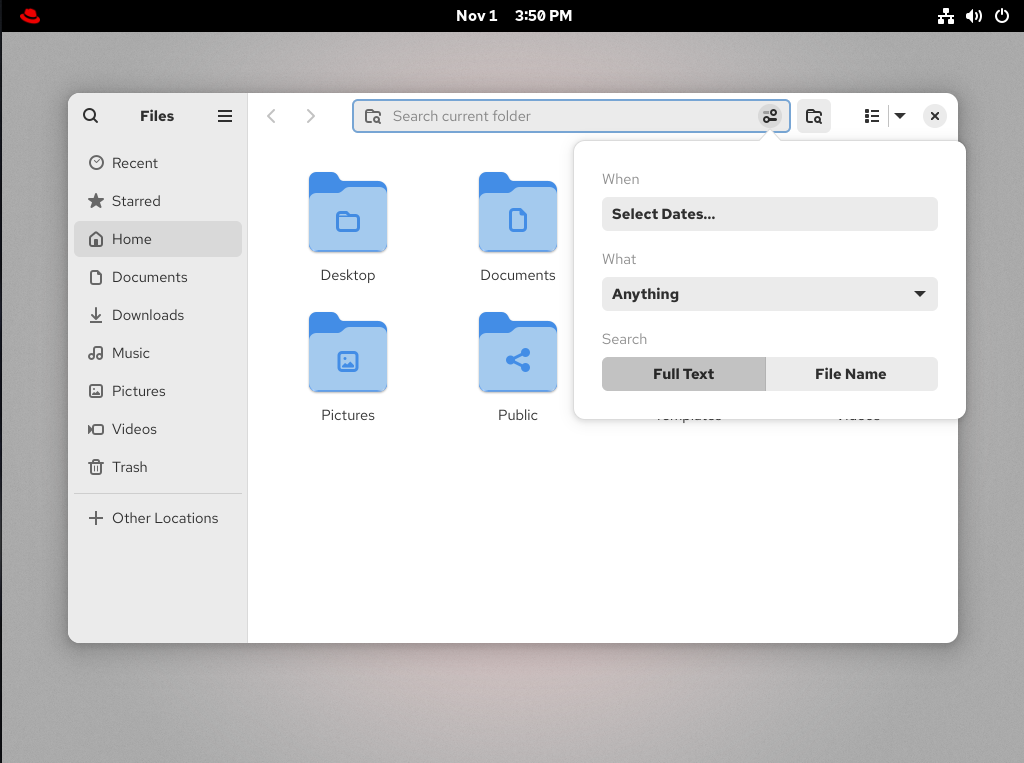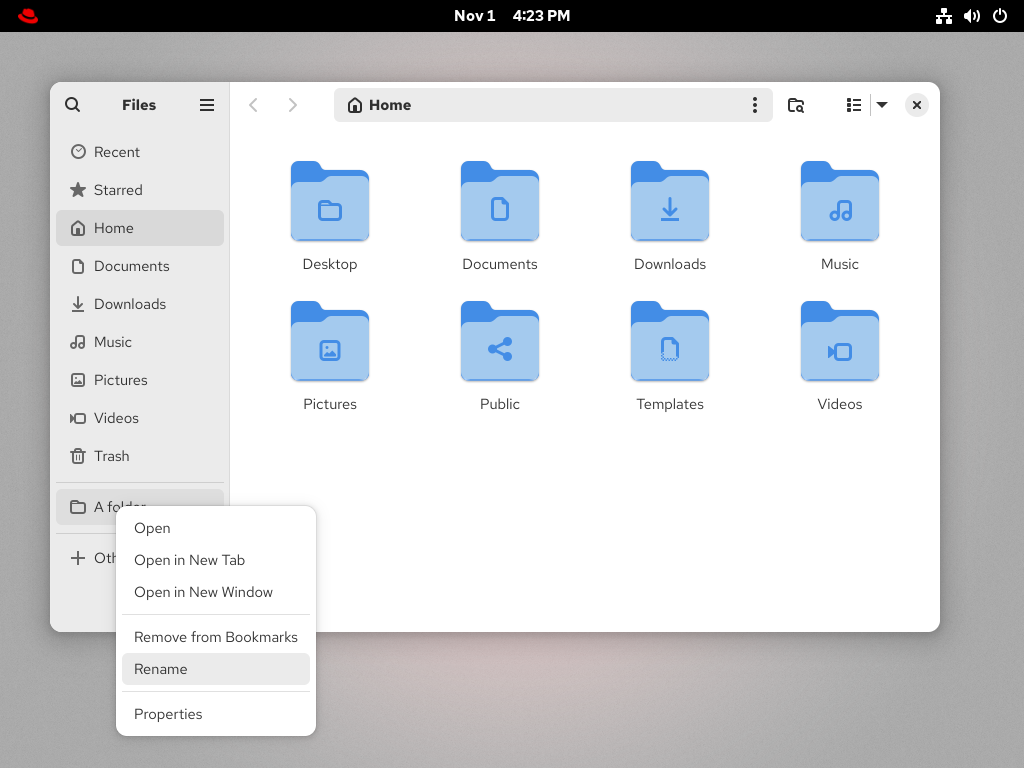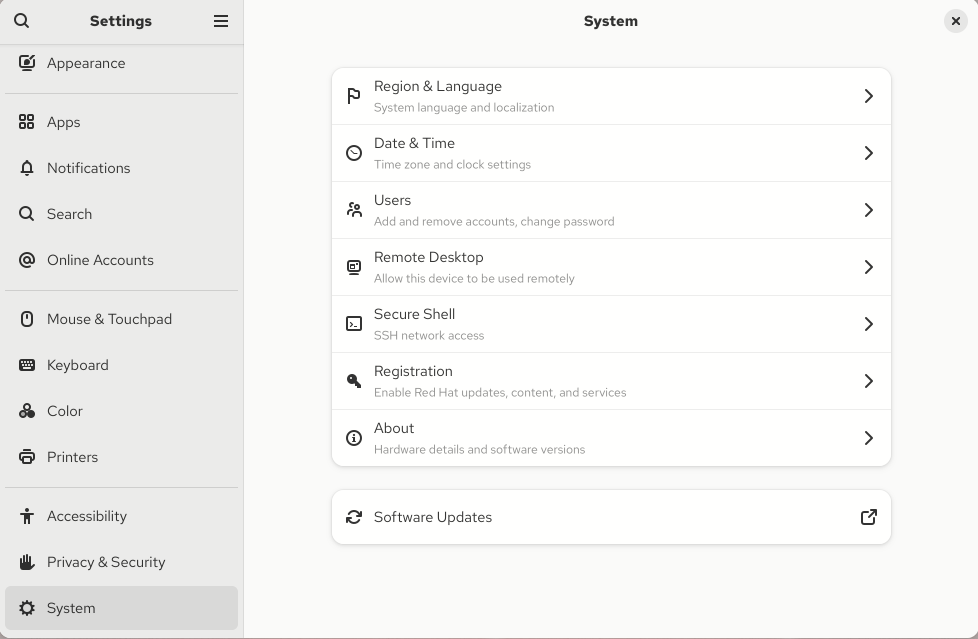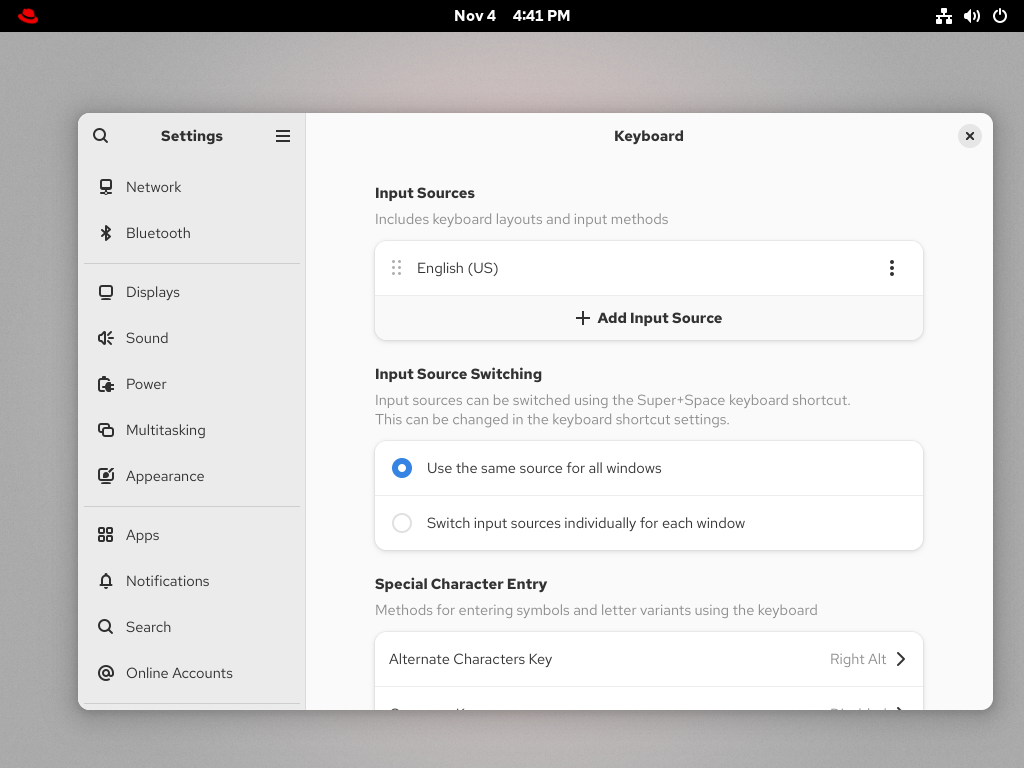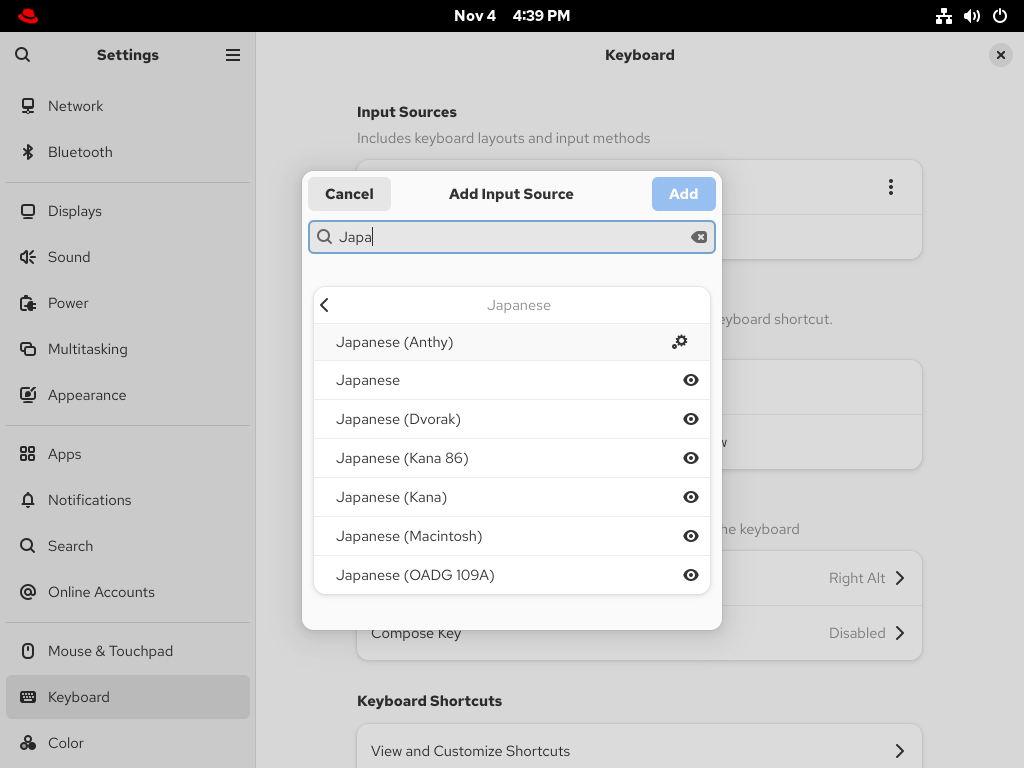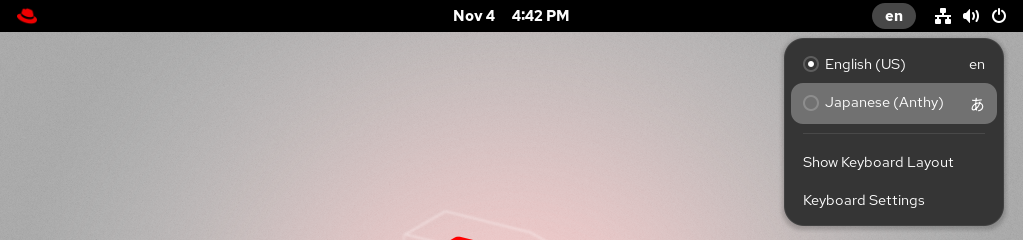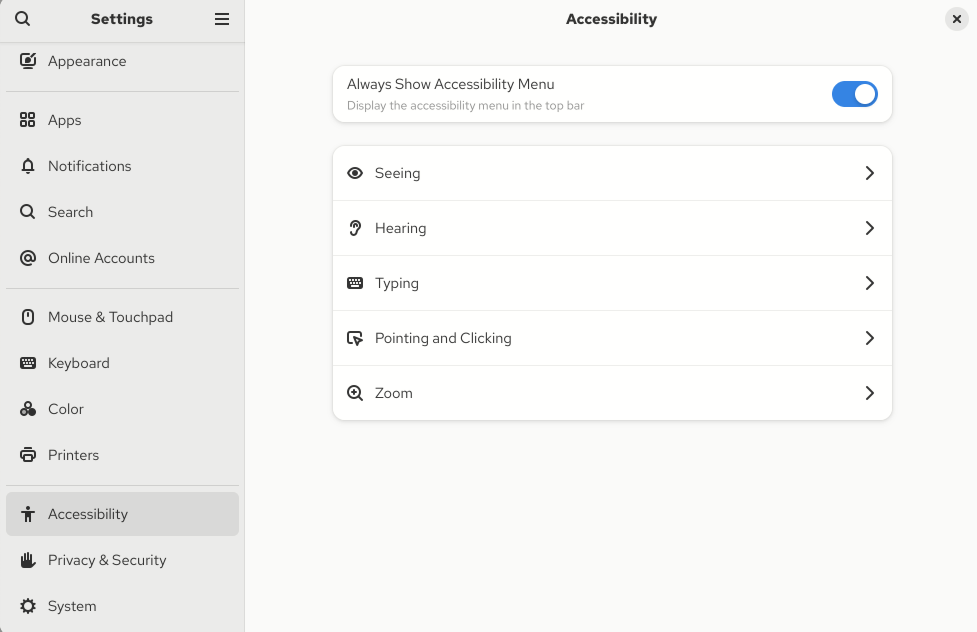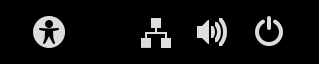使用 GNOME 桌面环境
使用和自定义 RHEL 10 提供的桌面环境。
摘要
对红帽文档提供反馈
我们感谢您对我们文档的反馈。让我们了解如何改进它。
通过 Jira 提交反馈(需要帐户)
- 登录到 Jira 网站。
- 在顶部导航栏中点 Create
- 在 Summary 字段中输入描述性标题。
- 在 Description 字段中输入您对改进的建议。包括文档相关部分的链接。
- 点对话框底部的 Create。
第 1 章 GNOME 接口概述
您可以在 GNOME 中的多个用户界面间切换。
为了正常工作,GNOME 要求您的系统支持 3D 加速。这包括裸机系统以及 VMWare 等虚拟机监控程序解决方案。
如果 GNOME 没有在 VMWare 虚拟机(VM)上启动或性能不佳 ,请参阅为什么 GUI 无法在 VMware 虚拟机上启动?(红帽知识库)。
1.1. GNOME 接口和显示协议
您可以在 RHEL 10 中使用以下 GNOME 用户界面之一:
- GNOME 标准(RHEL 10 中默认)
- GNOME 经典
这两个接口都由 GNOME Shell 提供,后者是 Wayland 显示服务器。应用程序使用 Wayland 协议与 GNOME shell 通信。GNOME Shell 和 Wayland 的组合可以被称为 Wayland 上的 GNOME Shell。
输入设备
RHEL 10 使用统一输入堆栈 libinput,它管理所有常用设备类型,如鼠标、触觉板、触触屏、平板电脑、轨迹球和指向棒。
GNOME Shell on Wayland 对所有设备直接使用 libinput,并且没有可用的可切换驱动程序支持。
1.2. GNOME 标准
GNOME 标准用户界面包括以下主要组件:
- 顶栏
- 屏幕顶部的横向栏提供了对 GNOME 标准的一些基本功能的访问,如 活动概览、时钟和日历、系统状态图标以及设置 菜单。
- 设置菜单
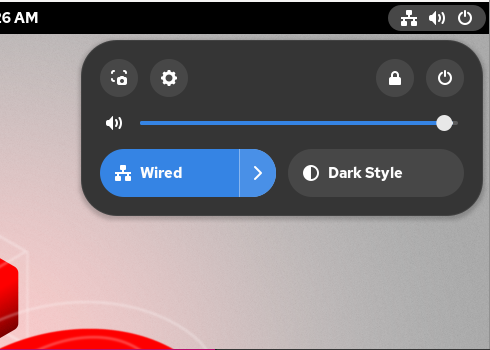
它位于右上角,它提供以下功能:
- 打开 GNOME 屏幕截图和屏幕记录工具
- 打开 Settings 应用程序
- 控制音量
- 访问网络连接
- 关闭计算机、锁定计算机并切换用户
- 活动概述
包括窗口和应用程序视图,供您运行应用程序和窗口,并在它们之间进行切换。
顶部的 搜索条目 允许搜索桌面上可用的各种项目,包括应用程序、文档、文件和配置工具。
底部的横向栏包含收藏的运行应用程序列表。您可以从默认收藏的列表中添加或删除应用程序。
- 日历弹出
- 您可以通过单击顶部栏中的日期和时间来打开它。它包括最近的通知、日历、日历事件列表、世界时钟和 QPC。
GNOME 标准桌面

1.3. GNOME 经典
GNOME 经典是一种适用于那些更喜欢传统桌面体验的用户的模式,类似于 RHEL 6 所使用的 GNOME 2 环境。它基于 GNOME 3 技术,但包含与 GNOME 2 类似的多个功能。
GNOME Classic 用户界面由以下主要组件组成:
- 应用程序和位置
Apps 菜单显示在屏幕的左上角。它可让您访问按类别组织的应用程序。
Places 菜单显示在顶栏中 Apps 菜单的旁边。它可让您快速访问重要的文件夹,例如 Downloads 或 Pictures。
- 任务栏
- 显示屏幕底部。任务栏包含打开的窗口列表和一个工作区指示器。在工作区指示器中,您可以看到当前的工作区并在可用工作区之间移动。
- 四个可用的工作区
- 在 GNOME 经典中,可用工作区的数量默认设置为 4。
- 最小化和最大化按钮
- GNOME Classic 中的窗口标题栏具有最小化和最大化按钮的功能。
- 传统的 Super+Tab 窗口切换器
- 在 GNOME 经典中,Super+Tab 窗口切换器中的窗口不按应用程序来分组。
- System menu
位于右上角。与 GNOME 标准会话中一样,您可以使用以下方法执行以下操作:
- 打开 GNOME 屏幕截图和 GNOME 屏幕记录应用程序
- 打开 Settings 应用程序
- 控制音量
- 访问网络连接
- 关闭计算机、锁定计算机并切换用户
GNOME 经典桌面

1.4. 选择 GNOME 接口
RHEL 10 的默认桌面界面是标准的 GNOME 桌面。但是,您还可以从标准 GNOME 切换到 GNOME 经典。
GNOME 界面的更改在用户注销以及关闭或重新启动计算机时具有持久性。
流程
在登录屏幕上,选择一个用户,然后单击屏幕右下角的齿轮按钮。
注意您无法从锁定屏幕访问这个选项。当您首次启动 RHEL 或从当前会话注销时,会显示登录屏幕,也称为 GNOME 显示管理器(GDM)。

- 在出现的下拉菜单中,选择您首选的选项。
第 2 章 使用 GNOME 注册系统以进行更新
您必须注册系统以获取系统的软件更新。本节介绍如何使用 GNOME 注册您的系统。
先决条件
红帽客户门户网站的有效帐户。
对于新用户注册的详情,请参阅创建红帽登陆页。
- 激活键,如果要使用激活键注册系统
- 注册服务器,如果您使用注册服务器注册系统
2.1. 使用 GNOME 中的激活码注册系统
按照以下步骤,使用激活码注册您的系统。您可从您的机构管理员获得激活码。
先决条件
激活码。
有关生成新激活键的详情,查看 Activation Keys 页。
流程
打开 system menu,该菜单可从右上角访问,然后单击 Settings。
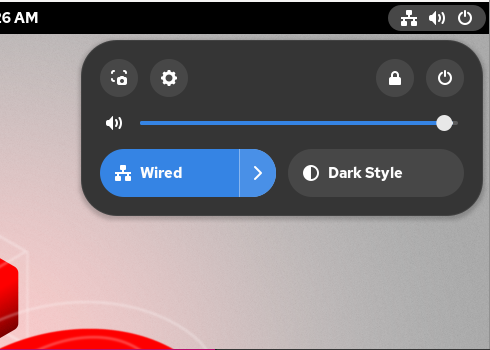
- 转至 → 。
如果您没有使用红帽服务器:
- 在 Registration Server 部分中,选择 Custom Address。
- 在 URL 字段中输入服务器地址。
- 在 Registration Type 部分中,选择 Activation Keys。
在 Registration Details 中:
在 Activation Keys 字段中输入您的激活码。
用逗号(
,)分隔您的激活码。- 在 Organization 字段中输入您的机构名称或者 ID。
- 点 。
2.2. 使用 GNOME 取消系统注册
按照以下流程中的步骤取消系统注册。取消注册后,您的系统将不再接收软件更新。
流程
打开 system menu,该菜单可从右上角访问,然后单击 Settings。
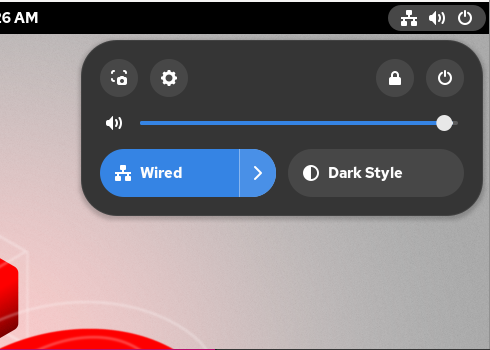
转至 → 。
此时会显示 Registration Details 屏幕。
点击 。
此时会显示有关取消注册系统的影响的警告。
- 点击 。
第 3 章 在 GNOME 中启动应用程序
您可以使用 GNOME 桌面环境中的几种不同方法启动安装的应用程序。
3.1. 在标准 GNOME 会话中启动应用程序
在 GNOME 桌面环境中,您可以启动系统上已安装的图形应用程序。
先决条件
- 您使用的是标准 GNOME 会话。
流程
使用以下任一方法打开 Activities Overview 屏幕:
- 点击顶部面板中的 红帽徽标。
- 按 Super 键,这个键通常标有 Windows 徽标、⌘, 或 🔍。
使用以下任一方法查找应用程序:
单击底部水平栏中的 Show Apps 图标。
- 在搜索文本字段中输入所需应用程序的名称。
- 单击显示的列表中的应用程序。
3.2. 在 GNOME 古典中启动应用程序
在 GNOME 桌面环境中,您可以启动系统上已安装的图形应用程序。
先决条件
- 您使用 GNOME Classic 会话。
流程
- 打开顶部面板中的 Apps 菜单。
从可用类别中选择所需的应用程序,其中包括:
- 喜爱
- 附件
- 图形
- 互联网
- 办公室
- 音响和视频
- 系统工具
- 工具
3.3. 使用命令在 GNOME 中启动应用程序
您可以通过输入命令在 GNOME 中启动图形应用程序。
先决条件
- 您知道启动应用程序的命令。
流程
使用以下任一方法打开命令提示符:
- 打开终端。
按 Alt+F2 快捷方式,以打开 Run a Command 屏幕。
- 在命令提示符中键入应用程序命令。
- 按 Enter 键确认命令。
第 4 章 将应用程序配置为在登录时自动启动
在 GNOME 桌面环境中,您可以将应用程序配置为在登录到 GNOME 桌面会话后自动启动。
先决条件
- 应用程序安装在系统上。
流程
-
找到应用程序的
.desktop文件,例如在/usr/share/applications中找到。 -
将
.desktop文件复制到./config/autostart目录。如果该目录不存在,则进行创建。
您可以通过从 ./config/autostart 目录中删除应用程序的 .desktop 文件来停止应用程序来自动启动。
验证
- 注销,然后重新登录。验证应用是否已启动。
第 5 章 在 GNOME 中搜索文件
作为 GNOME 环境中的用户,您可以使用 Files 应用程序搜索文件。
5.1. 执行基本的文件搜索
您可以根据文件名搜索主目录中的文件以及其中的所有文件夹。
流程
- 打开 Files 应用程序。
- 按 Search 按钮。
在文本字段中,输入要搜索的文件名或文件名的一部分。
- 窗口中现在列出您主目录中与文件名匹配的所有文件。
5.2. 执行高级文件搜索
您可以根据文件名、访问时间、修改时间或文件类型搜索特定位置中的文件。
流程
- 打开 Files 应用程序。
导航到您要搜索文件的文件夹。
搜索会递归到此位置包含的所有文件夹。
- 按 Search 按钮。
可选:在文本字段中输入要搜索的文件名或部分文件名。
如果没有提供文件名,搜索会列出匹配其他条件的所有文件,而不考虑它们的文件名。
点文本字段旁边的 Filter 搜索结果 按钮。
在这个菜单中,您可以选择其他搜索条件。
要指定访问或修改时间,请点击 标签旁的 Select date。输入日期或从列表中选择一个时间点。
在时间列表下,您可以在 Last modified 和 Last used 之间切换。
- 要指定文件类型,请单击 What 标签旁边的 。从列表中选择文件类型。
要在基于文件内容或文件名的搜索间切换,请使用 和 按钮。
注意全文本搜索仅适用于索引位置。您可以在 Settings 应用程序的 Search 部分中配置索引位置。
- 单击文本字段旁边的三角按钮,以隐藏菜单。
- 这个窗口现在列出了与搜索条件匹配的指定目录中的所有文件。
第 6 章 书签文件和位置
在 GNOME 中,管理左侧栏中的文件列表书签的应用程序和对话框。您可以添加、删除和编辑书签。
6.1. 添加书签
您可以通过在 Files 应用程序中为文件夹添加书签来保存对文件夹的引用。
先决条件
- 在 Files 应用程序中定位文件夹。
流程
使用以下方法之一将文件夹添加到书签中:
拖动 :
- 将文件夹拖到左侧栏中。
- 将它放到 New bookmark 项上。
键盘快捷键:
- 打开文件夹。
- 按 Ctrl+D。
菜单:
- 打开文件夹。
在窗口顶部的导航栏中,单击文件夹的名称。
- 选择 Add to Bookmarks。
验证
- 检查书签现在是否出现在侧边栏中。
6.2. 删除书签
您可以在 Files 应用程序中删除现有书签。
流程
- 在侧边栏中右键单击书签。
从菜单中选择 Remove。
验证
- 检查边栏中是否不再显示书签。
6.3. 重命名书签
您可以重命名书签以将其与其他书签区分开。如果您对所有共享同样名称的多个文件夹有书签,则可以通过重命名来区分书签。
重命名书签不会重命名文件夹。
流程
- 在侧边栏中右键单击书签。
选择 Rename。
- 在 Name 字段中输入书签的新名称。
- 点击 。
验证
- 检查侧边栏是否列出了新名称下的书签。
6.4. 为所有用户添加书签
作为系统管理员,您可以一次为多个用户设置书签,以便所有用户都可以轻松地访问文件共享。
流程
-
在每个现有用户的主目录中,编辑
~user/.config/gtk-3.0/bookmarks文件。 在文件中,添加标识书签的统一资源标识符(URI)的行。
例如,以下行向
/usr/share/doc/目录和 GNOME FTP 网络共享中添加书签:file:///usr/share/doc/ ftp://ftp.gnome.org/
file:///usr/share/doc/ ftp://ftp.gnome.org/Copy to Clipboard Copied! Toggle word wrap Toggle overflow 可选:要为系统上每个新创建的用户添加书签:
-
创建
/etc/skel/.config/gtk-3.0/bookmarks文件。 - 在文件中输入书签 URI 行。
-
创建
第 7 章 在 GNOME 中记录您的屏幕
您可以使用 GNOME Screen Recording 记录桌面或特定应用程序活动,这是 GNOME 桌面环境中的内置功能。记录被保存为 WebM 格式的视频文件。
流程
以以下一种方式打开 GNOME 屏幕记录:
- 按 PrtScr 并单击具有相机图标的记录 按钮。
-
在 Activities Overview 屏幕中键入
Take a screenshot,然后单击带有相机图标的记录 按钮。 - 按 Ctrl+Alt+Shift+R 键盘快捷键。
- 选择是否使用区域选择或屏幕选择按钮记录 。
- 如果您希望您的指针在记录中可见,点带有光标图标的 按钮。
按 round 按钮或按 Space 来启动记录。
记录开始后,屏幕右上角会出现一个红色指示器。它显示记录的时间。
要停止录制,请按屏幕右上角的红色指示器。
指示器会消失,表示记录的末尾。
记录的视频文件保存在 ~/Videos/Screencasts 目录中。记录的视频的文件名以 截屏广播 开始,并包括录制的日期和时间。
第 8 章 自定义桌面环境
在 Red Hat Enterprise Linux 10 中自定义 GNOME 桌面环境,以通过适应的用户界面个性化您的独立工作流和可视化首选项。
8.1. 使用桌面 GUI 更改语言
您可以使用桌面 GUI 更改系统语言。
先决条件
- 在您的系统中会安装所需的语言软件包。
流程
点击其图标,从系统菜单中打开 Settings 应用程序。
- 在 Settings 中,点击左侧栏中的 Region & Language。
单击 Language。
在菜单里选择所需地区和语言。
- 单击 选择。
点 Log Out… 以使更改生效。

有些应用程序不支持某些语言。没有被翻译的应用程序会使用美国英语。
8.2. 启用中文、日语或韩语文本输入
如果您使用中文、日语或韩语字符编写,您可以将 RHEL 配置为使用您的语言输入文本。
8.2.1. 输入法
某些脚本(如中文、日语或韩语)需要键盘输入来通过输入法引擎(IME)以输入原生文本。
输入法是文本输入和所选脚本之间的一组转换规则。IME 是执行由输入法指定的输入转换的软件。
要在这些脚本中输入文本,您必须设置 IME。如果您以本地语言安装系统,并在 GNOME Initial Setup 屏幕中选择了您的语言,则语言的输入法会被默认启用。
以下输入法引擎(IME)可以从 RHEL 中列出的软件包中获得:
| 语言 | 脚本 | IME 名称 | 软件包 |
|---|---|---|---|
| 中文 | 简体中文 | Intelligent Pinyin |
|
| 中文 | 繁体中文 | New Zhuyin |
|
| 日语 | Kanji, Hiragana, Katakana | Anthy |
|
| 韩语 | Hangul | Hangul |
|
| 其他 | 各种各样的 | M17N |
|
8.2.2. 在 GNOME 中切换输入法
在切换到其他脚本(如中文、日语或韩语脚本)之前,您必须配置输入法。
先决条件
-
输入法软件包已安装。您可以通过输入
dnf install @input-methods命令来安装所有可用的输入软件包。
流程
点右侧的设置(wagon)按钮来显示设置菜单。
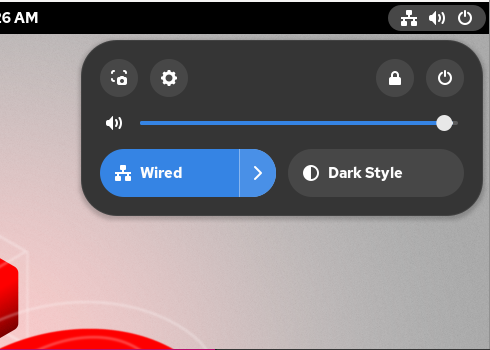
- 选择键盘部分。
在 Input Sources 列表中,检查当前启用的输入法。
如果缺少输入法,请单击 Input Sources 列表下的 Add Input Source 按钮,然后选择您的语言。
注意如果您无法在菜单中找到您的语言,请点击列表末尾的 More ()来扩展选择。
选择要使用的输入法。Gear 图标标记所有输入法,以将其与简单的键盘布局区分开来。
- 单击 来确认您的选择。
使用以下方法之一切换活跃输入法:
单击顶部面板右侧的输入法指示器,并选择您的输入法。
- 使用 Super+Space 键盘快捷键在启用的输入法之间进行切换。
验证
- 打开文本编辑器。
- 用您的语言键入文本。
- 验证文本是否可以在您的原生脚本中显示。
8.3. 启用桌面图标
您可以启用桌面图标功能,并将文件移到桌面。
8.3.1. 桌面图标
桌面图标由 桌面图标 GNOME Shell 扩展提供,该扩展由 gnome-shell-extension-desktop-icons 软件包提供。
GNOME 经典中的桌面图标
默认情况下,GNOME 经典环境默认包含 gnome-shell-extension-desktop-icons 软件包。桌面图标始终处于打开状态,您不能将其关闭。
GNOME 标准中的桌面图标
在 GNOME 标准中,桌面图标默认为禁用。
要在 GNOME 标准环境中启用桌面图标,您必须安装 gnome-shell-extension-desktop-icons 软件包。
8.3.2. 在 GNOME 标准中启用桌面图标
这个流程在 GNOME 标准环境中启用桌面图标功能。
先决条件
Extensions 应用程序安装在系统中:
dnf install gnome-shell-extension-desktop-icons
# dnf install gnome-shell-extension-desktop-iconsCopy to Clipboard Copied! Toggle word wrap Toggle overflow
流程
- 打开 Extensions 应用。
启用桌面图标扩展。
8.3.3. 为文件创建桌面图标
为文件创建桌面图标提供了一种快速方便的快捷方式,以便直接从您的桌面访问该文件。除了通过文件夹进行导航,您可以直接打开文件,保存时间并简化您的工作流。
先决条件
- Desktop icons 扩展已启用。
流程
将所选文件移到
~/ swig/目录中。
验证
- 验证文件的图标显示在桌面上。
8.4. 在 GNOME 中使用特殊字符
在 GNOME 中,您可以使用 compose 键键入来自不同语言和符号集的特殊字符,包括键盘上不可用的特殊字符。您可以使用不同语言和符号集输入和查看特殊字符,从而可以轻松地在 GNOME 中使用各种字符集。
要输入这些特殊字符,您可以将键盘上的一个现有键定义为 compose 键。启用后,compose 键后,您可以通过在特定序列中按多个键来输入特殊字符和符号。
8.4.1. 为单个用户启用 compose 键
您可以在以用户身份登录时,从 Settings 菜单启用 compose 键。
流程
- 单击屏幕左上角的 Activities 按钮。
- 输入 Settings 并点 Settings 图标打开 Settings 应用程序。
- 在 Settings 窗口中,单击左侧栏中的 Keyboard。
- 向下滚动并选择 Compose Key 选项。
- 切换滑块以启用 Compose Key。
- 选择您要用作 compose 键的密钥。
- 选择 compose 键后,关闭 Settings 窗口。
compose 键现已启用,您可以通过按 compose 键,后跟对应的键序列来输入特殊字符和符号。
要查看组成特殊字符的可用的多键序列,请使用:
grep "<Multi_key>" /usr/share/X11/locale/en_US.UTF-8/Compose
$ grep "<Multi_key>" /usr/share/X11/locale/en_US.UTF-8/Compose验证
-
按 compose 键,然后为您要输入的特殊字符输入键序列。例如,要键入
©,请按 compose 键,然后按 o 和 c。
8.4.2. 为另一个用户启用 compose 密钥
您可以使用 gsettings 工具为另一个用户启用 compose 密钥。
先决条件
- 管理访问权限.
流程
允许所有客户端连接到 X 服务器:
xhost +
# xhost +Copy to Clipboard Copied! Toggle word wrap Toggle overflow 运行以下命令来设置 compose 键:
su - <username> -c "gsettings set org.gnome.desktop.input-sources xkb-options \"['compose:<compose_key>']\""
# su - <username> -c "gsettings set org.gnome.desktop.input-sources xkb-options \"['compose:<compose_key>']\""Copy to Clipboard Copied! Toggle word wrap Toggle overflow 将
<username> 替换为您要为其启用 compose 键的用户的用户名。将<compose_key> 替换为您要用作 compose 密钥的密钥。您可以使用ralt选项选择右 Alt 键作为 compose 键。要查看可用于设置键盘上的 compose 键的其他 compose 键,请使用:
grep compose /usr/share/X11/xkb/rules/evdev.lst
$ grep compose /usr/share/X11/xkb/rules/evdev.lstCopy to Clipboard Copied! Toggle word wrap Toggle overflow 重置访问控制:
xhost -
# xhost -Copy to Clipboard Copied! Toggle word wrap Toggle overflow
验证
要检查其他用户的 compose 密钥设置,请使用:
su - <username> -c "gsettings get org.gnome.desktop.input-sources xkb-options"
# su - <username> -c "gsettings get org.gnome.desktop.input-sources xkb-options"Copy to Clipboard Copied! Toggle word wrap Toggle overflow 使用您要检查 compose 键设置的用户的用户名替换 <username>。
8.4.3. 为所有用户启用 compose 键
您可以通过创建一个 dconf 配置文件来为所有用户启用 compose 键。
先决条件
- 管理访问权限.
流程
使用以下内容创建
/etc/dconf/db/local.d/00-compose-key配置文件:[org/gnome/desktop/input-sources] xkb-options=['compose:<compose_key>']
[org/gnome/desktop/input-sources] xkb-options=['compose:<compose_key>']Copy to Clipboard Copied! Toggle word wrap Toggle overflow 将
<compose_key> 替换为您要用作 compose 密钥的密钥。您可以使用ralt选项选择右 Alt 键作为 compose 键。要查看可用于设置键盘上的 compose 键的其他 compose 键,请使用:
*grep compose /usr/share/X11/xkb/rules/evdev.lst*
$ *grep compose /usr/share/X11/xkb/rules/evdev.lst*Copy to Clipboard Copied! Toggle word wrap Toggle overflow 使用新配置更新
dconf数据库:*dconf update*
# *dconf update*Copy to Clipboard Copied! Toggle word wrap Toggle overflow - 重启您的系统或登出,然后再重新登录 GNOME 会话以使更改生效。
compose 键现在为系统上的所有用户启用,它们可以通过按 compose 键,后跟对应的键序列来输入特殊字符和符号。
验证
-
按 compose 键,然后为您要输入的特殊字符输入键序列。例如,要键入
©,请按 compose 键,然后按 o 和 c。
8.4.4. 为特殊字符编写键序列
表展示在 GNOME 中用于输入特殊字符的 compose 键序列。每行显示一个 compose 键序列及其相应的结果
| 编写键序列 | 结果 |
|---|---|
| compose+'+letter | 锐音字母((é, á, ñ) |
| compose+'+letter | 重音字母(è, ù, ò) |
| compose+"+letter | 元音或变音字母(ë, ö, ü) |
| compose+-+letter | 长音符字母(ā, ē, ō) |
| compose+/+letter | 笔画或变音符字母(ø, ł, ǿ) |
| compose+=+letter | 双锐音符字母(ő, ű, ȁ) |
| compose+.+letter | 上面带点的字母(ȧ, ċ, ḋ) |
| compose+,+letter | 变音符号字母 (ç, ş, ņ) |
| compose+^+letter | 圆润口音字母 (â, ê, î) |
| compose+~+letter | 波浪形重音字母(ã, ñ, õ) |
第 9 章 为视障用户提供无障碍服务
作为系统管理员,您可以配置桌面环境来支持视障用户。
9.1. 提供可访问性功能的组件
在 RHEL 10 桌面上,Or ca 屏幕阅读器可确保视障用户的可访问性。Orca 包括在默认的 RHEL 安装中。
Orca 从屏幕读取信息,并使用以下组件与您进行沟通:
- 语音分配器
- Orca 使用 Speech Dispatcher 与语音合成器进行通信。Speech Dispatcher 支持各种语音合成后端,确保来自其他应用程序的消息不会中断来自 Orca 的消息,并提供其他功能。
- 语音合成器
- 提供语音输出。默认的语音合成器是 eSpeak-NG。
- 盲文显示器
- 提供触觉输出。BRLTTY 服务启用此功能。
9.3. 启用屏幕阅读器
您可以在桌面环境中启用 Orca 屏幕阅读器。然后,屏幕阅读器读取屏幕上显示的文本,以提高可访问性。
流程
使用以下任一方法启用屏幕阅读器:
- 按 Super+Alt+S 键盘快捷键。
- 如果顶部面板显示 Universal Access 菜单,请在菜单中选择 Screen Reader。
验证
- 打开包含文本内容的应用程序。
- 检查屏幕阅读器是否读取了应用程序中的文本。
9.4. 启用盲文显示设备
盲文显示器是一个使用 brltty 服务为视障用户提供触觉输出的设备。
要让盲文显示可以正常工作,请执行以下流程。
9.4.1. 支持的盲文显示设备类型
RHEL 10 中支持以下类型的盲文显示设备。
| 盲文设备类型 | 类型的语法 | 备注 |
|---|---|---|
| 串行设备 |
|
相对路径位于 |
| USB 设备 |
|
此处的括号( |
| 蓝牙设备 |
|
9.4.2. 启用 brltty 服务
要启用盲文显示,请启用 brltty 服务,以在引导时自动启动。默认情况下,brltty 被禁用。
先决条件
确保安装了
brltty软件包:dnf install brltty
# dnf install brlttyCopy to Clipboard Copied! Toggle word wrap Toggle overflow 另外,您安装了
brltty的语音合成支持:dnf install brltty-espeak-ng
# dnf install brltty-espeak-ngCopy to Clipboard Copied! Toggle word wrap Toggle overflow
流程
启用
brltty服务以在引导时启动:systemctl enable --now brltty
# systemctl enable --now brlttyCopy to Clipboard Copied! Toggle word wrap Toggle overflow
验证
- 重启系统。
检查
brltty服务是否正在运行:Copy to Clipboard Copied! Toggle word wrap Toggle overflow
9.4.3. 授权盲文显示设备的用户
要使用盲文显示设备,您必须设置有权使用盲文显示设备的用户。
流程
在
/etc/brltty.conf文件中,确保keyfile设为/etc/brlapi.key:api-parameters Auth=keyfile:/etc/brlapi.key
api-parameters Auth=keyfile:/etc/brlapi.keyCopy to Clipboard Copied! Toggle word wrap Toggle overflow 这是默认值。您的机构可能已覆盖它。
通过将所选用户添加到
brlapi组来对他们授权:usermod --append -G brlapi user-name
# usermod --append -G brlapi user-nameCopy to Clipboard Copied! Toggle word wrap Toggle overflow
9.4.4. 为盲文显示设备设置驱动程序
brltty 服务会自动为您的盲文显示设备选择驱动程序。如果自动检测失败或者用时过长,您可以手动设置驱动程序。
先决条件
- 自动驱动程序检测已失败或用时过长。
流程
-
打开
/etc/brltty.conf配置文件。 -
找到
braille-driver指令,它指定了盲文显示设备的驱动程序。 在
braille-driver指令中指定所需驱动程序的识别码。从
/etc/brltty.conf中提供的列表中选择所需驱动程序的识别码。例如,要使用 XWindow 驱动程序:XWindow
# XWindow braille-driver xwCopy to Clipboard Copied! Toggle word wrap Toggle overflow 要设置多个驱动程序,请使用逗号列出它们。然后,自动检测从列出的驱动程序中选择。
9.4.5. 连接盲文显示设备
brltty 服务自动连接到您的盲文显示设备。如果自动检测失败,您可以手动设置连接方法。
先决条件
- 盲文显示设备物理连接到您的系统。
- 自动连接已失败。
流程
如果设备由串行到 USB 适配器连接,请在设备插件上的内核信息中找到实际设备名称:
journalctl --dmesg | fgrep ttyUSB
# journalctl --dmesg | fgrep ttyUSBCopy to Clipboard Copied! Toggle word wrap Toggle overflow -
打开
/etc/brltty.conf配置文件。 -
查找
braille-device指令。 在
braille-device指令中,指定连接。您还可以设置多个设备,用逗号分开,每个设备将被依次探测。
例如:
例 9.1. 第一个串行设备的设置
braille-device serial:ttyS0
braille-device serial:ttyS0Copy to Clipboard Copied! Toggle word wrap Toggle overflow 例 9.2. 与盲文驱动程序匹配的第一个 USB 设备的设置
braille-device usb:
braille-device usb:Copy to Clipboard Copied! Toggle word wrap Toggle overflow 例 9.3. 按序列号排列的特定 USB 设备的设置
braille-device usb:nnnnn
braille-device usb:nnnnnCopy to Clipboard Copied! Toggle word wrap Toggle overflow 例 9.4. 串行到 USB 适配器的设置
使用您之前在内核信息中找到的设备名称:
braille-device serial:ttyUSB0
braille-device serial:ttyUSB0Copy to Clipboard Copied! Toggle word wrap Toggle overflow 注意将
braille-device设置为usb:不适用于串行到 USB 适配器。例 9.5. 按地址排列的特定蓝牙设备的设置
braille-device bluetooth:xx:xx:xx:xx:xx:xx
braille-device bluetooth:xx:xx:xx:xx:xx:xxCopy to Clipboard Copied! Toggle word wrap Toggle overflow
9.4.6. 设置文本表
brltty 服务会根据您的系统语言自动选择一个文本表。如果您的系统语言与您要读取的文档语言不匹配,您可以手动设置文本表。
流程
-
编辑
/etc/brltty.conf文件。 确定您选择的文本表的代码。
您可以在
/etc/brltty/Text/目录中找到所有可用的文本表。代码是没有其文件后缀的文本表的文件名。在
text-table指令中指定所选文本表的代码。例如,要使用美国英语的文本表:
text-table en_US # English (United States)
text-table en_US # English (United States)Copy to Clipboard Copied! Toggle word wrap Toggle overflow
9.4.7. 设置缩写表
您可以选择使用盲文显示设备对缩写进行编码的表。特定缩写表的相对路径存储在 /etc/brltty/Contraction/ 目录中。
如果没有指定表,brltty 服务不使用缩写表。
流程
从
/etc/brltty.conf文件中的列表中选择缩写表。例如,要使用美国英语二级的缩写表:
contraction-table en-us-g2 # English (US, grade 2)
contraction-table en-us-g2 # English (US, grade 2)Copy to Clipboard Copied! Toggle word wrap Toggle overflow
第 11 章 配置文件关联
您可以配置 RHEL ,阿里打开或访问不同格式的文件。
在 GNOME 中,MIME(多用途互联网邮件扩展)类型有助于识别用于打开这些文件的文件和应用的格式。
11.1. 多用途互联网邮件扩展类型
GNOME 桌面使用 MIME 类型来:
- 确定默认情况下哪个应用程序应打开特定的文件格式
- 注册其他可打开特定格式文件的应用程序
- 设置描述文件类型的字符串,例如,在文件应用程序的文件属性对话框中
- 设置代表特定文件格式的图标,例如,在文件应用程序的文件属性对话框中
MIME 类型名称采用给定格式:
media-type/subtype-identifier
media-type/subtype-identifier
在 image/jpeg MIME 类型名称中,image 是介质类型,jpeg 是子类型标识符。
GNOME 遵循 Freedesktop.org 项目中的多用途互联网邮件扩展(MIME)信息规范,以确定以下信息:
- 存储所有 MIME 类型规范文件的机器范围和特定于用户的位置
- 如何注册 MIME 类型,以便桌面环境知道您可以使用哪个应用程序来打开特定的文件格式
- 用户如何更改哪些应用程序应该以什么文件格式打开
MIME 数据库
MIME 数据库是 GNOME 用来存储已知 MIME 类型信息的所有 MIME 类型规范文件的集合。
从系统管理员的角度来看,MIME 数据库最重要的部分是 /usr/share/mime/packages/ 目录,其中存储了指定有关已知 MIME 类型信息的与 MIME 类型相关的文件。此类文件的一个示例是 /usr/share/mime/packages/freedesktop.org.xml,它默认指定有关系统上可用的标准 MIME 类型的信息。shared-mime-info 软件包提供此文件。
11.2. 为所有用户添加自定义 MIME 类型
您可以为系统上的所有用户添加一个自定义 MIME 类型,并为该 MIME 类型注册一个默认应用程序。
流程
使用以下内容创建
/usr/share/mime/packages/application-x-newtype.xml文件:Copy to Clipboard Copied! Toggle word wrap Toggle overflow 这里的示例
application-x-newtype.xml文件定义了一个新的 MIME 类型application/x-newtype,并将扩展名为.xyz的文件名分配给该 MIME 类型。创建一个新的
.desktop文件,例如,在/usr/share/applications/中创建myapplication1.desktop,其中包含以下内容:[Desktop Entry] Type=Application MimeType=application/x-newtype Name=My Application 1 Exec=myapplication1 field_code
[Desktop Entry] Type=Application MimeType=application/x-newtype Name=My Application 1 Exec=myapplication1 field_codeCopy to Clipboard Copied! Toggle word wrap Toggle overflow 此处的示例
myapplication1.desktop文件将application/x-newtypeMIME 类型与名为My Application 1的应用程序相关联。它通过命令myapplication1来运行。根据
myapplication1的启动方式,从 Desktop Entry Specification 中选择一个相关字段代码。例如,对于能够打开多个文件的应用程序,请使用:Exec=myapplication1 %F
Exec=myapplication1 %FCopy to Clipboard Copied! Toggle word wrap Toggle overflow 以 root 用户身份,更新 MIME 数据库以使您的更改生效。
update-mime-database /usr/share/mime
# update-mime-database /usr/share/mimeCopy to Clipboard Copied! Toggle word wrap Toggle overflow 以 root 用户身份,更新应用程序数据库。
update-desktop-database /usr/share/applications
# update-desktop-database /usr/share/applicationsCopy to Clipboard Copied! Toggle word wrap Toggle overflow
验证
要验证已将
*.xyz文件与application/x-newtypeMIME 类型成功关联,请首先创建一个空文件,如 test.xyz ,然后执行以下命令:touch test.xyz gvfs-info test.xyz | grep "standard::content-type"
$ touch test.xyz $ gvfs-info test.xyz | grep "standard::content-type" standard::content-type: application/x-newtypeCopy to Clipboard Copied! Toggle word wrap Toggle overflow 要验证
myapplication1.desktop是否已正确设置为application/x-newtypeMIME 类型的默认注册的应用程序,请执行以下命令:Copy to Clipboard Copied! Toggle word wrap Toggle overflow
11.3. 为单个用户添加自定义 MIME 类型
您可以为系统上的单个用户添加一个自定义 MIME 类型,并为该 MIME 类型注册一个默认应用程序。
流程
创建具有以下内容的
~/.local/share/mime/packages/application-x-newtype.xml文件:Copy to Clipboard Copied! Toggle word wrap Toggle overflow 这里的示例
application-x-newtype.xml文件定义了一个新的 MIME 类型application/x-newtype,并将扩展名为.xyz的文件名分配给该 MIME 类型。创建一个的新的 .desktop 文件,如
myapplication1.desktop,并将其放在~/.local/share/applications/目录中,其中包含以下内容:[Desktop Entry] Type=Application MimeType=application/x-newtype Name=My Application 1 Exec=myapplication1 field_code
[Desktop Entry] Type=Application MimeType=application/x-newtype Name=My Application 1 Exec=myapplication1 field_codeCopy to Clipboard Copied! Toggle word wrap Toggle overflow 上面的示例
myapplication1.desktop文件将application/x-newtypeMIME 类型与名为 My Application 1 的应用程序相关联。它通过命令myapplication1来运行。根据
myapplication1的启动方式,从 Desktop Entry Specification 中选择一个相应的字段代码。例如,对于能够打开多个文件的应用程序,请使用:Exec=myapplication1 %F
Exec=myapplication1 %FCopy to Clipboard Copied! Toggle word wrap Toggle overflow 更新 MIME 数据库以使您的更改生效:
update-mime-database ~/.local/share/mime
$ update-mime-database ~/.local/share/mimeCopy to Clipboard Copied! Toggle word wrap Toggle overflow 更新应用程序数据库:
update-desktop-database ~/.local/share/applications
$ update-desktop-database ~/.local/share/applicationsCopy to Clipboard Copied! Toggle word wrap Toggle overflow
验证
要验证已将
*.xyz文件与application/x-newtypeMIME 类型成功关联,请首先创建一个空文件,如 test.xyz ,然后执行以下命令:touch test.xyz gvfs-info test.xyz | grep "standard::content-type"
$ touch test.xyz $ gvfs-info test.xyz | grep "standard::content-type" standard::content-type: application/x-newtypeCopy to Clipboard Copied! Toggle word wrap Toggle overflow 要验证
myapplication1.desktop是否已正确设置为application/x-newtypeMIME 类型的默认注册的应用程序,请执行以下命令:Copy to Clipboard Copied! Toggle word wrap Toggle overflow
11.4. 覆盖默认 MIME 类型的选项
默认情况下,软件包安装的 /usr/share/applications/mimeapps.list 和 /usr/share/applications/gnome-mimeapps.list 文件指定要打开特定 MIME 类型的应用程序。
系统管理员可以创建 /etc/xdg/mimeapps.list 或包含了他们想要使用默认注册的应用程序覆盖的 MIME类型列表的 /etc/xdg/gnome-mimeapps.list 文件。
本地用户可以创建 ~/.local/share/applications/mimeapps.list 或包含了他们想要覆盖默认注册的应用程序的 MIME 类型列表的 ~/.local/share/applications/gnome-mimeapps.list 文件。
配置按照以下顺序应用:
-
/usr/share/applications/ -
/etc/xdg/ -
~/.local/share/application/
在特定的位置,配置按以下顺序应用:
- mimeapps.list
- gnome-mimeapps.list
11.5. 为所有用户覆盖默认注册的应用程序
作为系统管理,您可以根据要求更新配置。系统管理员的配置优先于默认的软件包配置。每一种情况,特定于桌面的配置都优先于不指定桌面环境的配置。
流程
查阅
/usr/share/applications/mimeapps.list文件,来确定您要更改的默认注册的应用程序的 MIME 类型。例如,以下mimeapps.list文件示例指定了text/html和application/xhtml+xmlMIME 类型的默认注册的应用程序:[Default Applications] text/html=firefox.desktop application/xhtml+xml=firefox.desktop
[Default Applications] text/html=firefox.desktop application/xhtml+xml=firefox.desktopCopy to Clipboard Copied! Toggle word wrap Toggle overflow 上面的例子通过指定其相应的
.desktop(firefox.desktop)来指定默认的应用程序(Mozilla Firefox)。您可以在/usr/share/applications/目录中找到其他应用程序的.desktop文件。创建
/etc/xdg/mimeapps.list文件,并在此文件中指定 MIME 类型及其相应的默认注册的应用程序。[Default Applications] text/html=myapplication1.desktop application/xhtml+xml=myapplication2.desktop
[Default Applications] text/html=myapplication1.desktop application/xhtml+xml=myapplication2.desktopCopy to Clipboard Copied! Toggle word wrap Toggle overflow 上面的例子将
text/htmlMIME 类型的默认注册的应用程序设置为myapplication1.desktop,并将application/xhtml+xmlMIME 类型设置为myapplication2.desktop。
验证
-
要使这些设置正常工作,请确保
myapplication1.desktop和myapplication2.desktop文件都放在/usr/share/applications/目录中。 验证默认注册的应用程序是否被正确设置:
Copy to Clipboard Copied! Toggle word wrap Toggle overflow
11.6. 为单个用户覆盖默认注册的应用程序
单个用户还可根据要求更新配置。此配置优先于系统管理员的配置,系统管理员的配置优先于软件包配置。每一种情况,特定于桌面的配置都优先于不指定桌面环境的配置。
流程
查阅
/usr/share/applications/mimeapps.list文件,来确定您要更改的默认注册的应用程序的 MIME 类型。例如,以下mimeapps.list文件示例指定了text/html和application/xhtml+xmlMIME 类型的默认注册的应用程序:[Default Applications] text/html=firefox.desktop application/xhtml+xml=firefox.desktop
[Default Applications] text/html=firefox.desktop application/xhtml+xml=firefox.desktopCopy to Clipboard Copied! Toggle word wrap Toggle overflow 上面的例子通过指定其相应的
.desktop(firefox.desktop)来指定默认的应用程序(Mozilla Firefox)。您可以在/usr/share/applications/目录中找到其他应用程序的.desktop文件。创建
~/.local/share/applications/mimeapps.list文件,并在此文件中指定 MIME 类型及其相应的默认注册的应用程序。[Default Applications] text/html=myapplication1.desktop application/xhtml+xml=myapplication2.desktop
[Default Applications] text/html=myapplication1.desktop application/xhtml+xml=myapplication2.desktopCopy to Clipboard Copied! Toggle word wrap Toggle overflow 上面的例子将
text/htmlMIME 类型的默认注册的应用程序设置为myapplication1.desktop,并将application/xhtml+xmlMIME 类型设置为myapplication2.desktop。
验证
-
要使这些设置正常工作,请确保
myapplication1.desktop和myapplication2.desktop文件都放在/usr/share/applications/目录中。 执行
gio mime query命令,来验证默认注册的应用程序是否已正确设置。Copy to Clipboard Copied! Toggle word wrap Toggle overflow